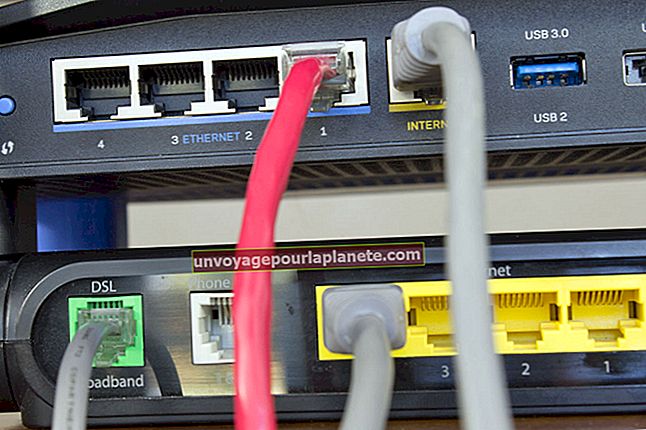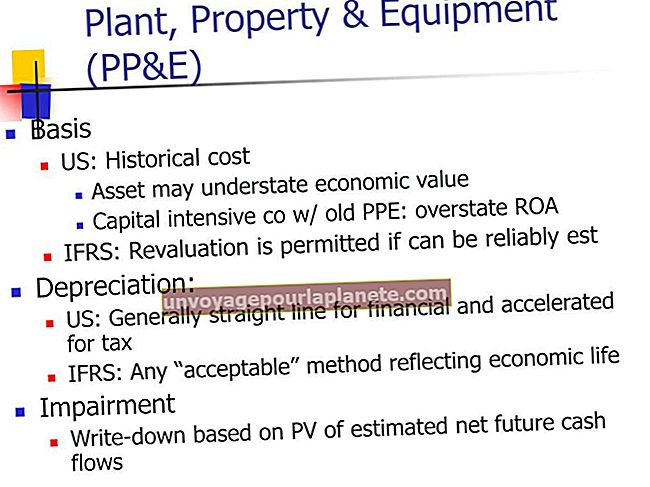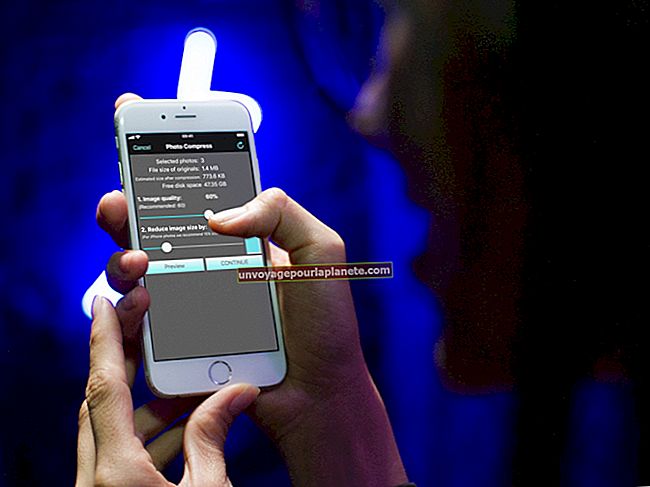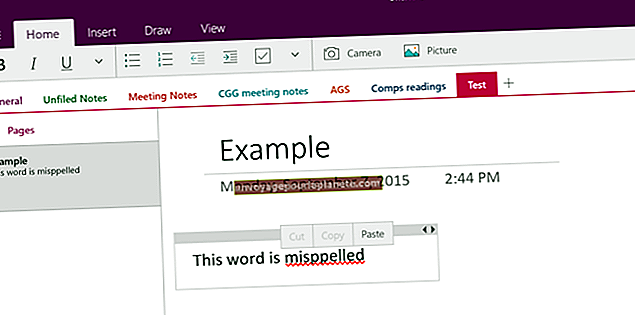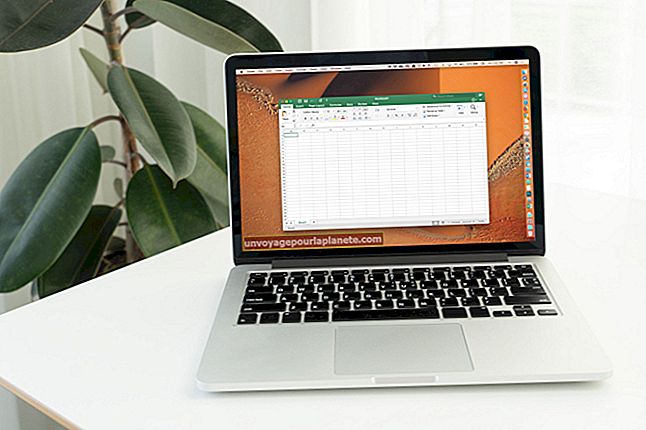Cách chặn Internet trên bộ định tuyến
Truy cập Internet là một công cụ quan trọng đối với nhiều doanh nghiệp, nhưng nó cũng có thể gây hại nếu nhân viên dành quá nhiều thời gian để duyệt Internet thay vì thực hiện nhiệm vụ thường xuyên của họ. Trong một số trường hợp, có thể cần hạn chế truy cập Internet từ các máy tính cụ thể hoặc chặn hoàn toàn quyền truy cập Internet trong các phần của ngày làm việc. Mặc dù có một số giải pháp phần mềm của bên thứ ba và các điều chỉnh hệ điều hành có thể được thực hiện trên cơ sở từng máy tính, nhưng nhìn chung sẽ rẻ hơn và hiệu quả hơn nếu sử dụng các tính năng hạn chế tích hợp sẵn của bộ định tuyến mạng.
1
Đăng nhập vào trang cấu hình quản trị cho bộ định tuyến của bạn. Điều này thường được truy cập bằng cách nhập địa chỉ IP của bộ định tuyến trên mạng, mặc dù một số bộ định tuyến cũng cho phép truy cập thông qua việc sử dụng phần mềm chuyên dụng.
2
Tìm phần "Chính sách truy cập Internet", "Quyền kiểm soát của phụ huynh" hoặc "Bộ lọc IP máy khách" của trang cấu hình quản trị. Điều này có thể sẽ nằm trong phần Tường lửa của trang cấu hình quản trị, mặc dù các nhà sản xuất bộ định tuyến khác nhau có thể nhóm các mục theo cách khác nhau. Nhấp vào liên kết thích hợp để truy cập trang, nhập mật khẩu quản trị của bạn nếu được yêu cầu.
3
Tạo chính sách mới hoặc nhập dải địa chỉ IP mạng mà khối sẽ ảnh hưởng. Mọi máy tính đều có địa chỉ IP, vì vậy việc nhập một địa chỉ IP cụ thể hoặc một dải địa chỉ sẽ kiểm soát những gì máy tính bị ảnh hưởng. Tùy thuộc vào cách trang cài đặt được định cấu hình, bạn cũng có thể cần chỉ định rằng chính sách sẽ chặn truy cập Internet thay vì cho phép nó.
4
Thiết lập khung thời gian hoặc đặt khối để luôn hoạt động. Đặt khối ảnh hưởng đến cả TCP và UDP để nó ngăn chặn tất cả lưu lượng truy cập Internet thay vì cho phép một số loại lưu lượng nhất định đi qua.
5
Nhấp vào nút thích hợp để lưu chính sách hoặc áp dụng các thay đổi cho cài đặt IP của bạn. Bạn cũng có thể cần đánh dấu chính sách hoặc khối IP cụ thể là "Đã bật" hoặc "Hoạt động" trước khi lưu.
6
Kiểm tra khối bằng cách cố gắng truy cập Internet từ máy tính của bạn hoặc một máy tính bị ảnh hưởng khác. Khối này sẽ ảnh hưởng đến tất cả các máy tính được kết nối với mạng trừ khi bạn loại trừ cụ thể một số máy tính nhất định. Nếu bạn vẫn có thể truy cập Internet từ một máy tính bị ảnh hưởng, hãy kiểm tra kỹ cài đặt của bạn để đảm bảo rằng tính năng chặn đã được bật.
7
Tắt khối bằng cách quay lại màn hình cấu hình quản trị và tắt chính sách hoặc xóa khối IP.